ไฟล์ที่อยู่ใน File Manager ของ Direct Admin เราจัดการ ลบ ย้าย และแก้ไขได้ โดยคราวที่แล้วผมอธิบายเรื่อง “วิธีการเปลี่ยนค่า Permisson ให้เป็น 777” แต่บทความนี้ผมจะอธิบายวิธีจัดการไฟล์ของระบบ Direct Admin ในทุกๆไฟล์ เราแก้ไขไฟล์ได้ โดยเลือก Edit และเปลี่ยนชื่อคือ Rename มาดูที่ Filessystem Tools Create New Folder = สร้างโฟลเดอร์ Create New File = สร้างไฟล์ Upload files….. = อัพโหลดไฟล์ Compress clipboard file to ….. =...
เมื่อ Plugin มีการอัพเดทเวอร์ชั่นใหม่ ระบบจะแจ้งเราผ่านเมนู Dashboard >> Updates เลือก Plugin ที่ต้องการอัพเดท แล้วกด Upadte Plugins
วิธีติดตั้ง เข้าเมนู Plugins >> Add New กรอกชื่อปลั๊กอิน หรือคำที่เกี่ยวข้องแล้วกดปุ่ม Search Plugins เมื่อพบปลั๊กอินที่ต้องการ ให้กด Install Now
ฐานข้อมูลที่ผมจะกล่าวถึงนี้คือ File Manager (Direct Admin) มันคือที่เก็บทุกอย่างของระบบ Wordpress ทั้งรูปภาพ ปั๊กอินและธีม มันจำเป็นมากหากเราจะทำการติดตั้งปลั๊กอินหรือธีม จะต้องสร้าง FTP Account เพื่อเชื่อมต่อกับระะบบสิ่งที่ต้องการในการเชื่อมต่อ ชื่อโฮส (เป็นตัวเลขโฮสที่เราเช่า) FTP ชื่อผู้ใช้ FTP รหัสผ่าน เริ่มต้น เข้าระบบ Direct Admin เลือก FTP Management Create FTP account ตั้งชื่อ Username และรหัสผ่าน จากนั้นคลิ๊ก...
ตอนที่ผมใช้ Wordpress ใหม่ๆ เนี่ย งงมากๆเมื่อเข้า Appearance >> Editor แล้วไม่สามารถแก้ไขธีมได้ พอใช้ไปนานๆ ถึงมารู้ทีหลังว่า ต้องตั้งค่า Permission ของไฟล์ธีม ให้เป็น 777 เสียก่อน วิธีการก็เข้าไปที่ File manager >> เว็บ >> content >> theme >> ธีมที่จะแก้ไข แล้วเปลี่ยนค่าในไฟล์ทั้งหมด ให้เป็น 777 ครับ เสร็จแล้วกลับไปที่ระบบ Wordpress เข้า Appearance >> Editor จะเห็นว่าสิ่งที่เปลี่ยนแปลงก็คือปุ่ม update ด้านล่างของหน้า Edit Theme …แสดงว่าแก้ไขธีมในระบบ Wordpress ได้แล้วครับ
วิธีการสร้าง Subdomain ด้วยวิธีนี้เป็นการสร้างแบบใช้ชื่อโดเมนนำหน้า ซึ่งจะทำหน้าที่เป็นเว็บย่อย เช่น โดเมนหลัก www.maahalai.com เมื่อสร้าง Subdomain จะได้ดังนี้ เช่น >> Wordpress.maahalai.com, Drama.maahalai.com วิธีการเข้ามาที่หน้าโฮส แล้วเลือก Subdomian Management (ตามภาพ)เพิ่มชื่อโดนเมนที่ต้องการแล้วกด Createเมื่อเข้าไปดูที่ไฟล์ เราก็ได้ Subdomian ตัวใหม่ออกมาแล้ว
นี่คือขั้นสุดท้ายหลังจากที่อัพโหลดไฟล์ขึ้นโฮสเรียบร้อยแล้ว เริ่มต้นให้เราเข้าหน้าเว็บของเราเช่น Maahalai.com ก็จะพบหน้าการติดตั้ง wordpress (ตามภาพด้านบน) แล้วเลือก Create a Configuration File กรอกข้อมูลของฐานข้อมูลที่เราได้ติดตั้งไว้แล้วตามช่องว่าง (หากจำไม่ได้ให้กลับไปดู การติดตั้ง wordpress ตอนที่ 2) Database Name : ชื่อฐานข้อมูล User Name : ชื่อผู้ใช้ฐานข้อมูล Passward : รหัสผ่านของฐานข้อมูล Database Host : ปล่อยว่างไว้เลยไม่ต้องเปลี่ยนแปลง Table prefix : อันนี้ก็ว่างไว้ ไม่ต้องเปลี่ยนแปลง
เวลาที่จะติดตั้งปลั๊กอิน ธีม หรือจะอัพเดทระบบ ถ้าต้องการความสะดวก จำเป็นต้องสร้างการเชื่อมต่อผ่าน FTP
RSS Feed คือวิธีการรับข่าวจากเว็บโดยอัติโนมัติ ผู้ที่รับข่าวผ่าน RSS ของเว็บไม่จำเป็นต้องเข้าเว็บก็อ่านข่าวได้ ...ข้อดีก็คือ
จะเห็นว่าทั้ง 4 ลิ้งค์ มีลักษณะที่แตกต่างกัน ลิ้งค์ที่ตั้งค่าใส่ชื่อลิ้งค์ให้มีภาษาไทย จะส่งผลต่อ SEO ทำให้คนค้นหาเว็บคุณได้ง่าย
รวม Ping list สำหรับเอาไปทำ SEO ให้กับ Wordpress สำหรับท่านที่ยังไม่รู้ว่ามันคืออะไร ให้เข้าไปที่ Setting >> Writing แล้วดูที่ Update Service (ข้างล่างสุด) เราจะพบช่องว่างสำหรับใส่ URL หรือ Ping นั่นเอง หน้าที่ของ Ping ก็คือมันจะเรียกบอทใหเข้ามาชมเว็บเรา หากมีการโพส และจะทำให้ส่งผลดีต่อ SEO อย่างมาก หากอยากให้บล็อกติดเทอร์โบ ก็ลองนำ Ping list ไปใส่ได้เลยครับ
การอัพเดทปลั๊กอิน ระบบ และธีม สามารถใช้วิธีการเดียวกัน ในบทนี้ผมจะบอกวิธีอัพเดทผ่าน FTP ซึ่งเป็นวิธีที่ง่ายที่สุด




![WordPress [ตอนที่ 7] วิธีสร้างการเชื่อมต่อผ่าน FTP](https://maahalai.com/wp-content/uploads/2013/12/WordPress-00213.jpg)
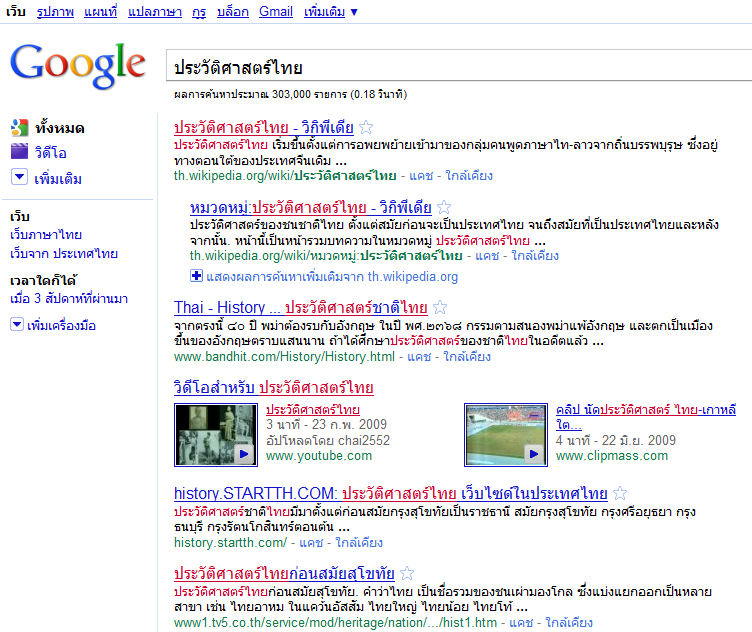
![WordPress [ตอนที่ 12] วิธีตั้งค่าลิ้งค์ URL](https://maahalai.com/wp-content/uploads/2014/01/WordPress-00242.jpg)
![WordPress [ตอนที่ 11] วิธีอัพเดท Plugin](https://maahalai.com/wp-content/uploads/2014/01/WordPress-00236.jpg)